映像系のアイテムは大好きなので私は使わないかもなーと思いつつも入手してみました。
まず結論
自宅に既にWi-Fiで動画をテレビに飛ばす環境があれば、まずChromecastを選ぶ必要はありません。
どうしてもDビデオなどを観たいという場合は別ですが、現状Androidデバイス以外でdビデオを再生する術はありません。
またChromecastはスマートフォンなどクライアント側の映像を受信して再生する機器では無く、自発的に各種ストリーミングサービスからデータを受信して動画再生する機器です。
従ってChromecastを自宅に導入するには、それなりに高品質なLAN環境及びインターネット接続環境が必要です。
無線LAN環境が無い時点で使えない機器ですので、決して必須要件の低い機器ではありません。
自発的に通信し自発的に映像を再生出来るなら、なんでスマートフォンやPCと言ったクライアントと連携する必要があるのかというと、Chromecastにはリモコンなどと言ったインターフェイスが一切無い為、スマートフォンなどの助けが必要であるという両者の関係です。
なので、先ほどからスマートフォンをクライアントと呼んでますが、厳密にはサーバークライアントという関係では無いのかも。
こういう関係性ですからスマートフォンからChromecastで再生を依頼した動画を再生中にスマートフォンのアプリを落としたり電源を切ってもChromecastは再生し続けるわけです。
というわけでChromecastという単体の製品を出来るだけ簡単に表現すると、リモコンの付いていないストリーミング動画再生装置です。
これしか出来ませんので値段も安価ですし、AppleTVやPS Vita TVとは比較してはいけない製品です。
セットアップは簡単(だけどネットワークの知識のない人は多分ハマる)
クライアントにChromecastのセットアップ用アプリをインストールします。
↑iOSデバイスの場合はこのアプリ
TV画面に表示されているコードとアプリに表示されているコードが一致している事を確認し「次へ」をタップします。
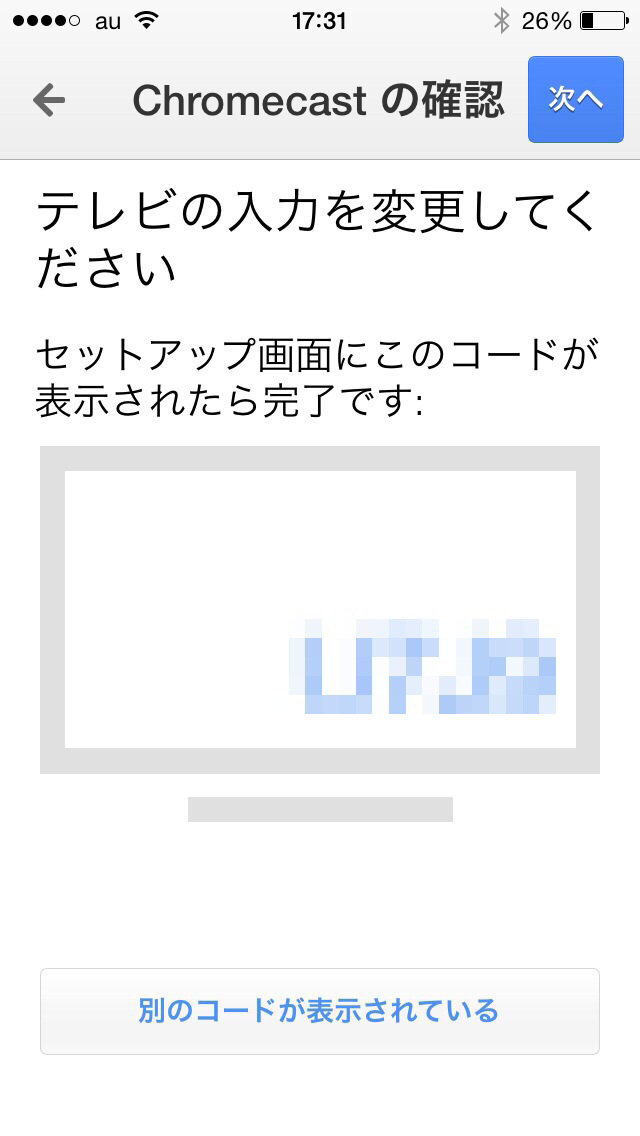
もしここで異なるコードが表示されている場合、ご近所さんもChromecastを使っています。一致する機器を選択しましょうw
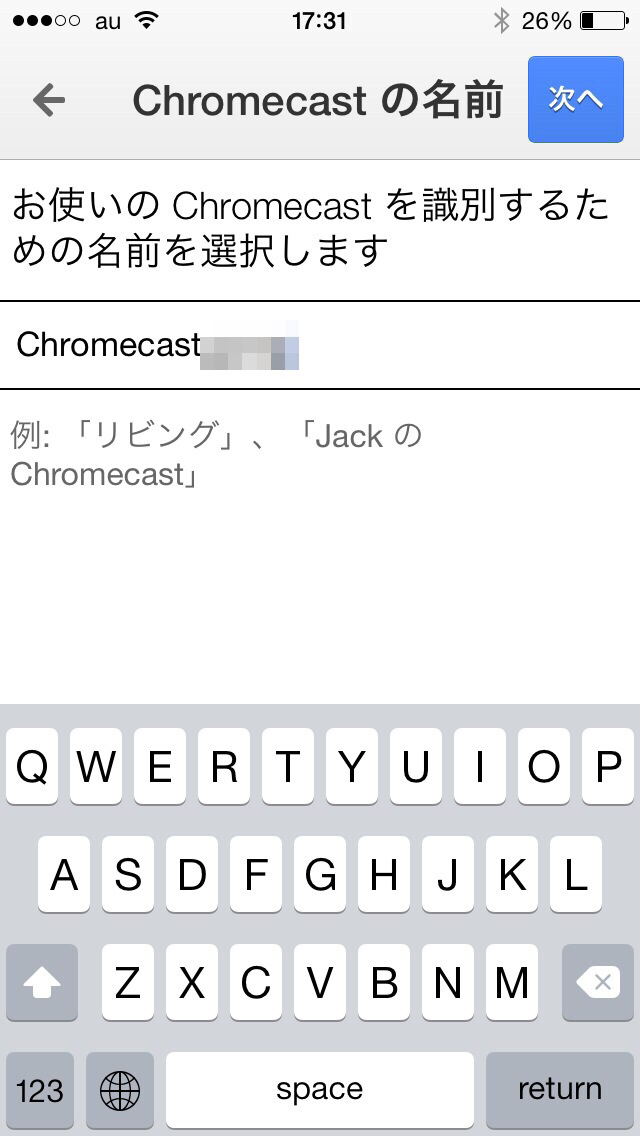
ここでは自宅のWi-Fiアクセスポイントの情報を入力します。
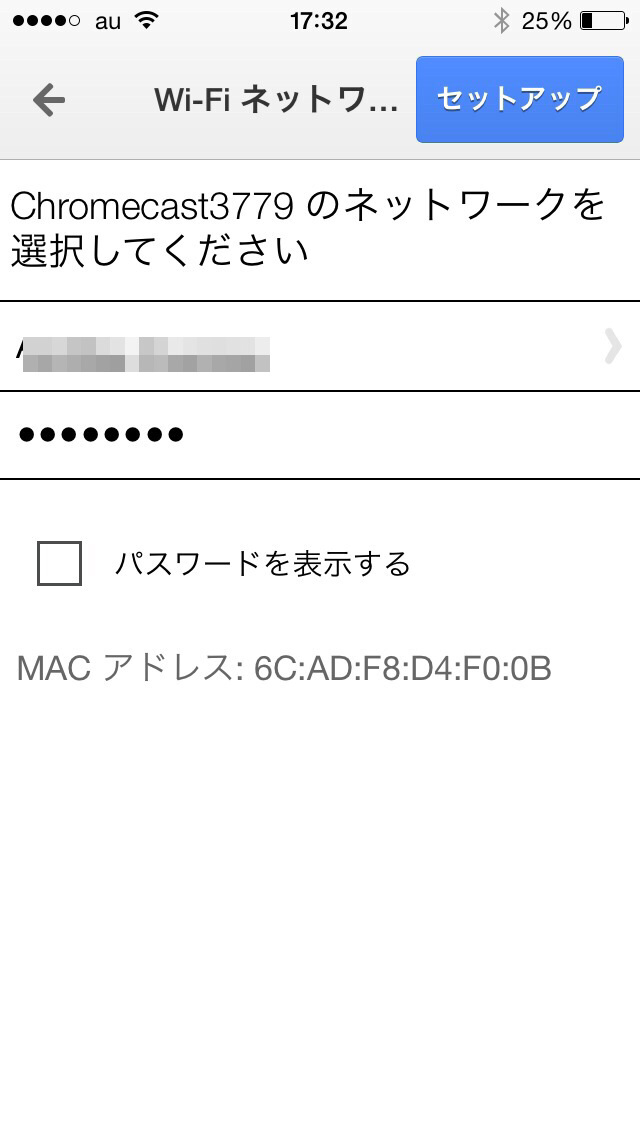
動作確認
iPhoneのYouTubeアプリでChromecastに動画再生依頼を行えるか為してみました。
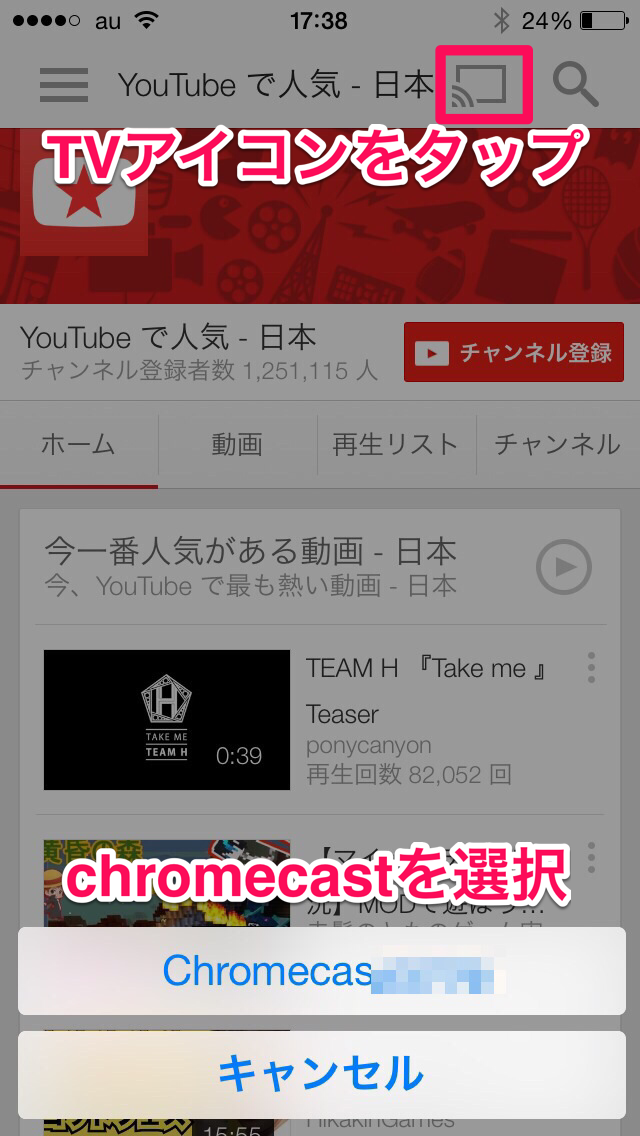
まとめ
一言で言うと万人向けでは無いデバイスですね。漫然とスマートフォンの影像をTVとかプロジェクターに送りたいというニーズであれば絶対に選んではいけません。Miracastドングルを選びましょう。
私個人としては、せっかくお金を払ったので活用を考えたいのですが、プロジェクターにでも接続して、iTunesには無くてGooglePlayにしか無いような映画を再生する時に使おうかなぁと目論んでいます。うーん限定的。
何となく世間ではChromecastはAppleTVとかMiracastドングルとかと機能を混同されてるような気がするのですが、Miracastドングルよりもかなり初期設定が難しい上にそれなりのインフラが要求されますし、AppleTVよりも初期設定が少し面倒ですがAppleTVと同等の機能を持った製品ではありません。
Auto Amazon Links: プロダクトが見つかりません。
via PressSync


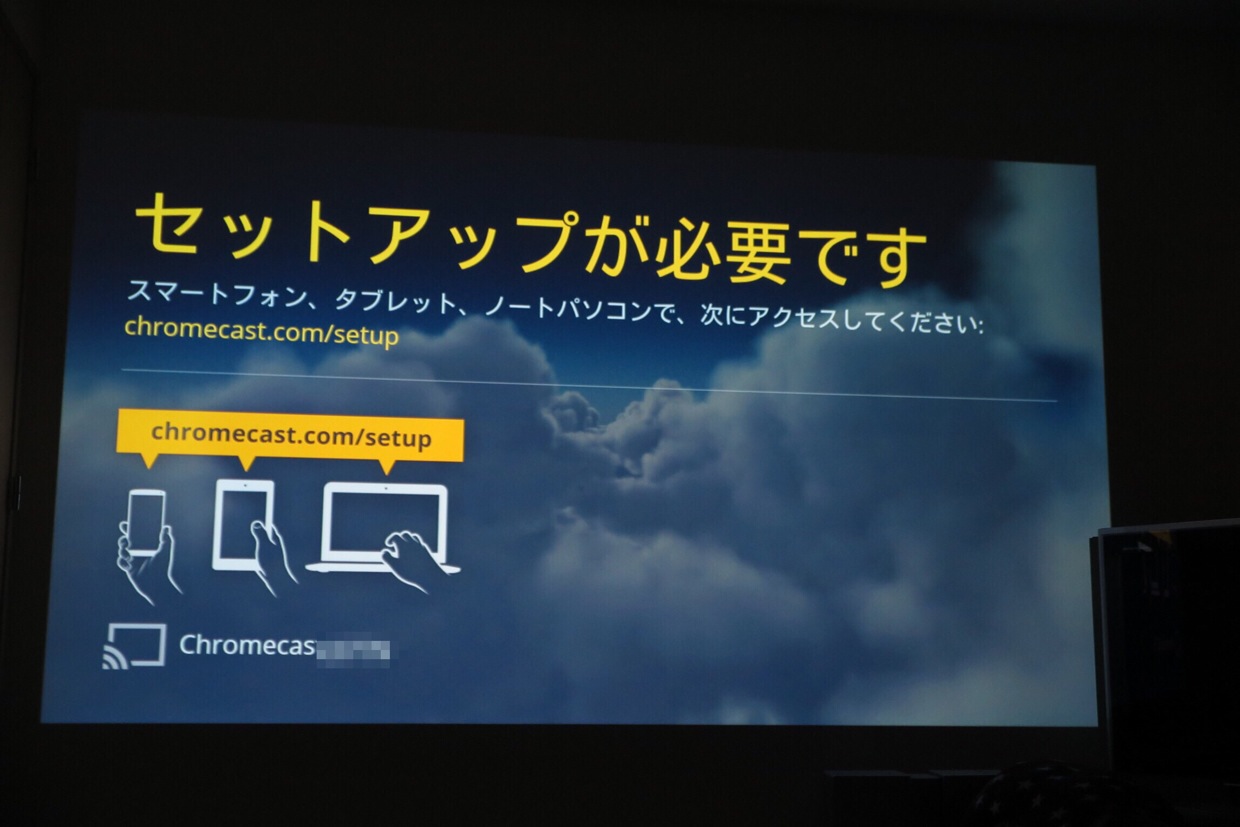

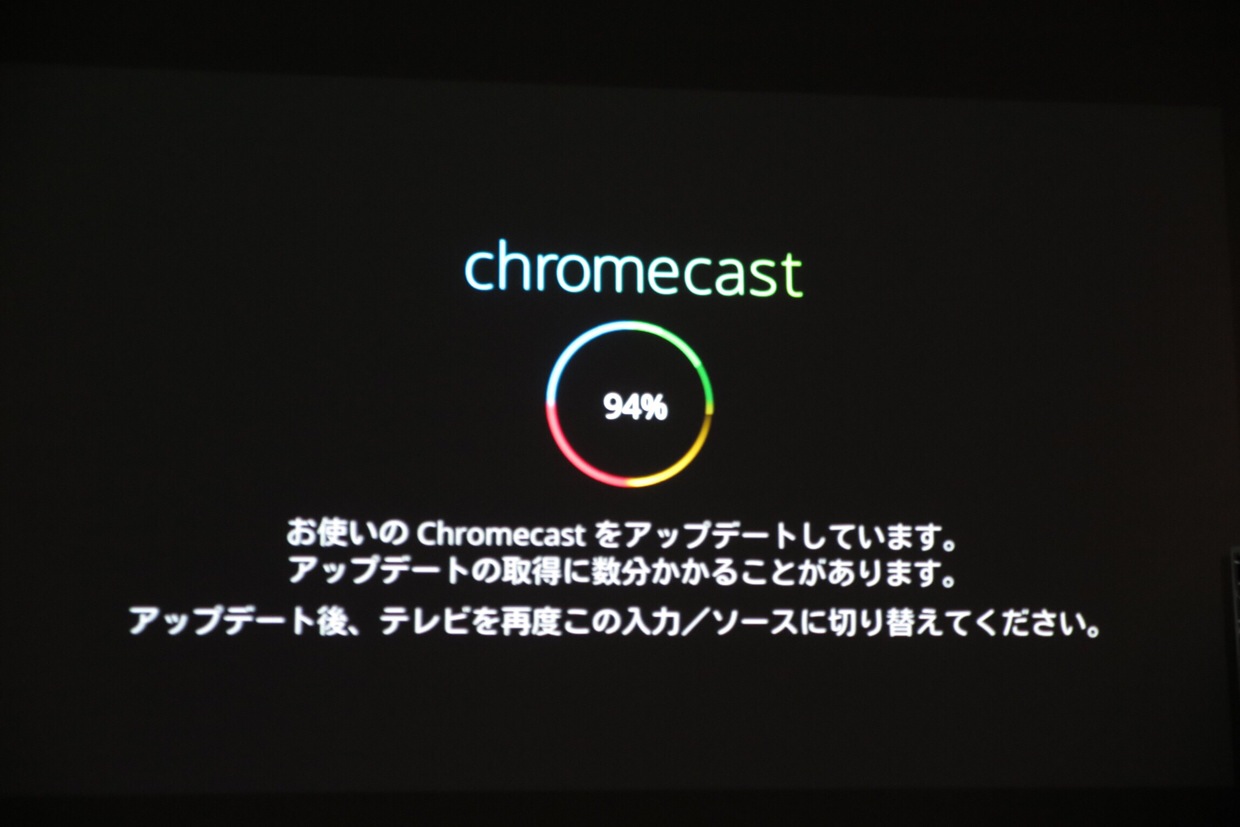



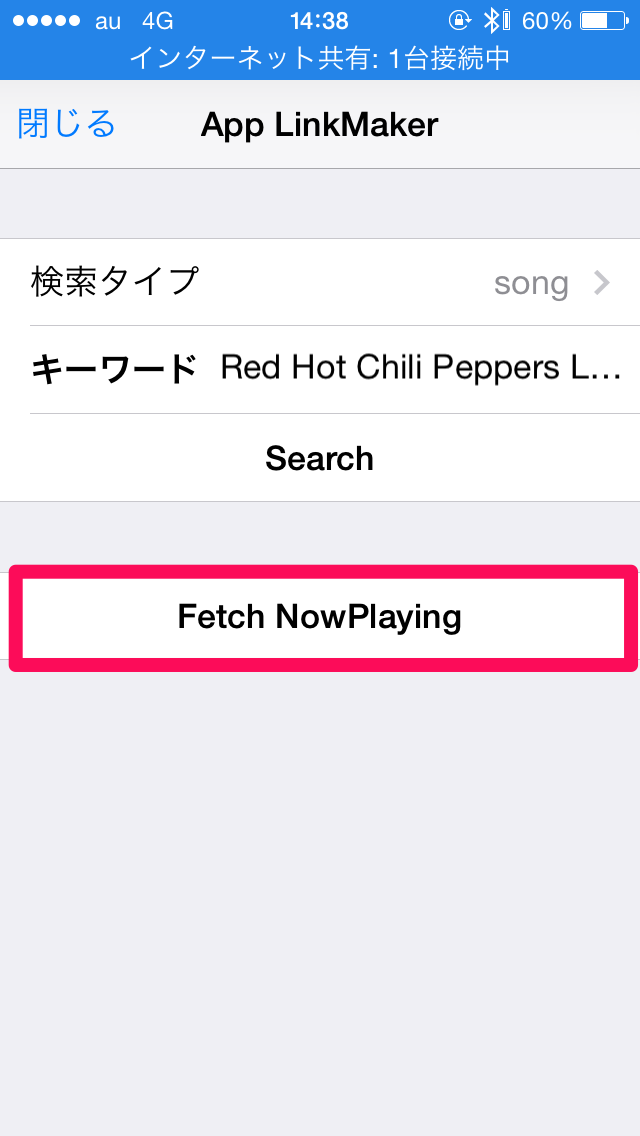
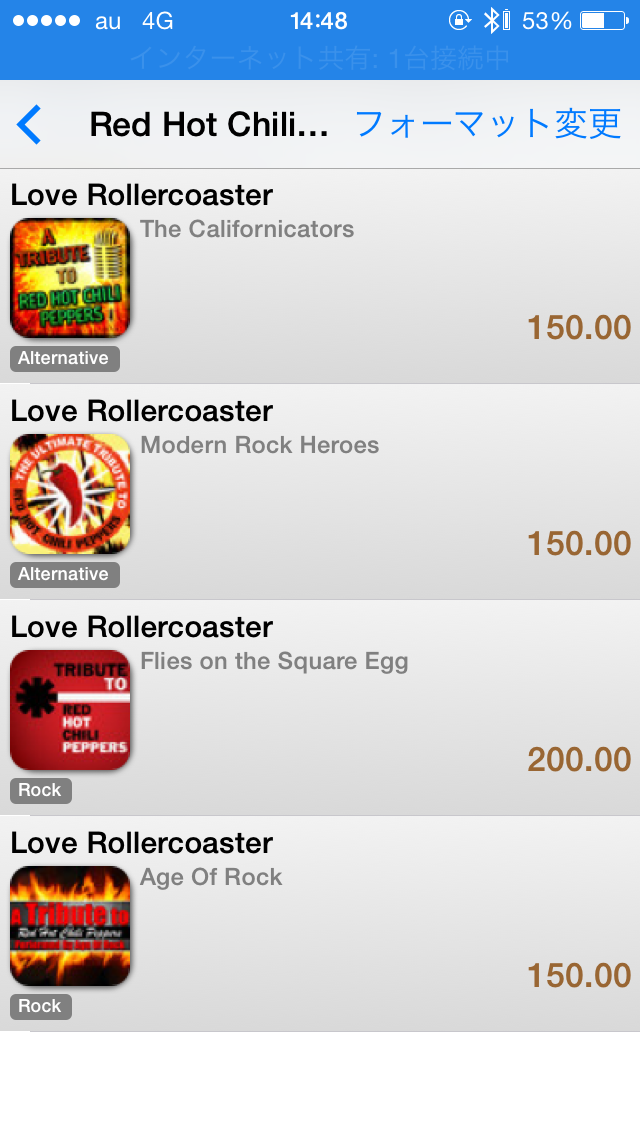
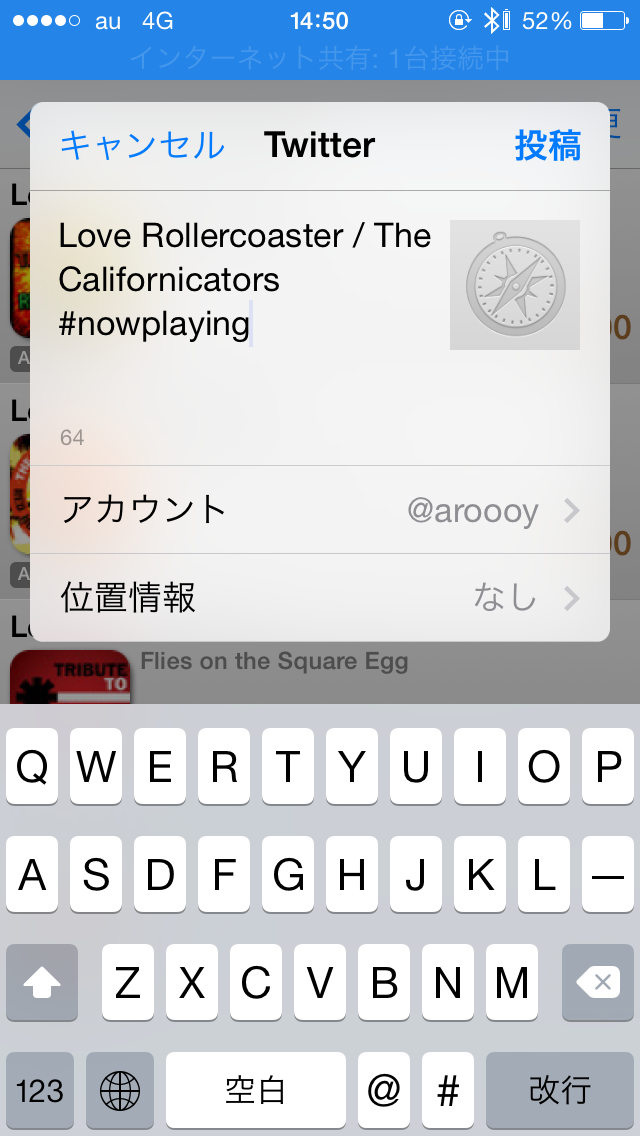
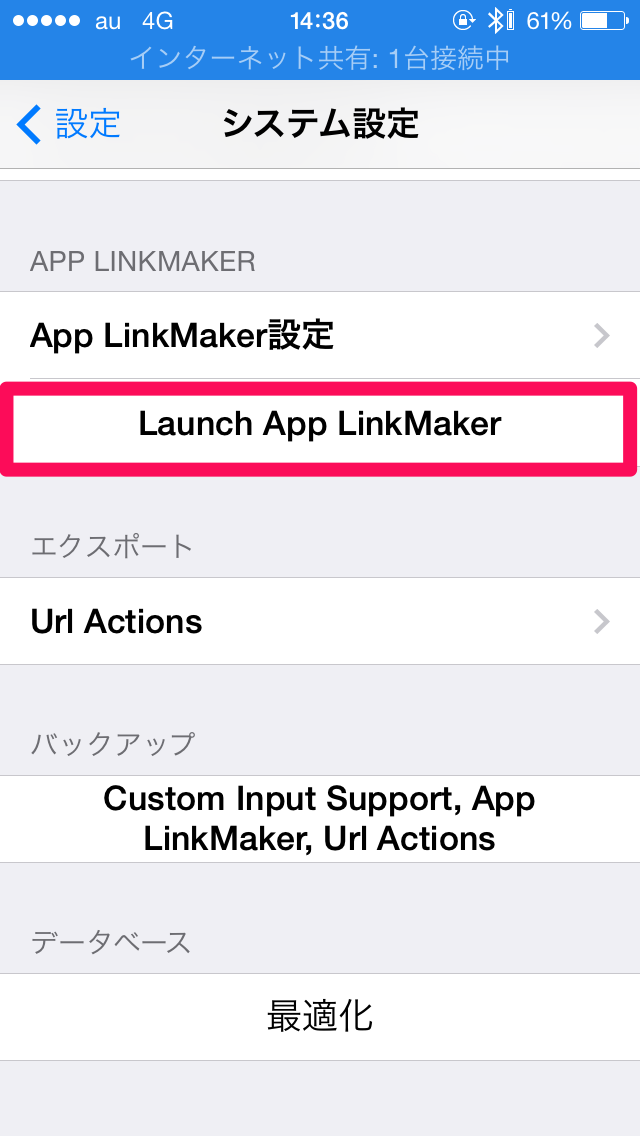
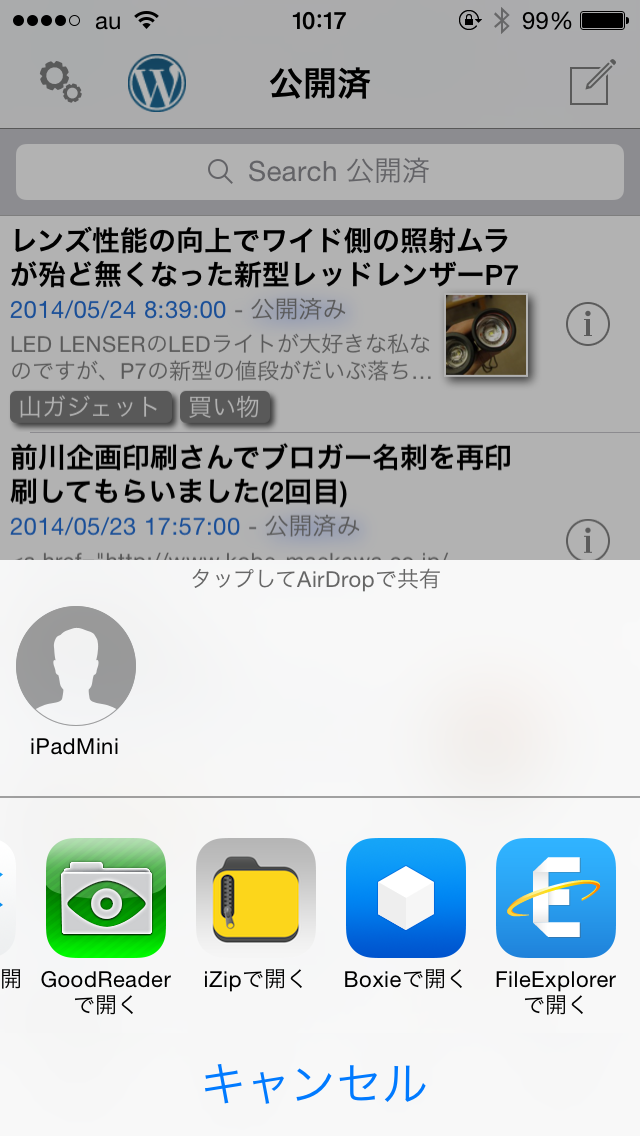
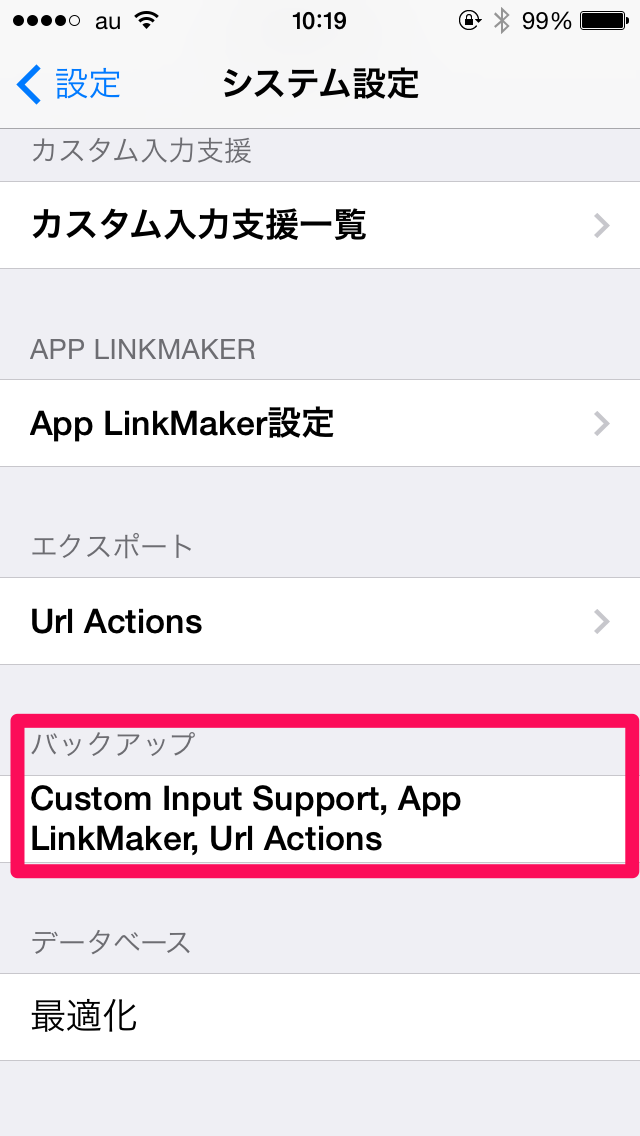
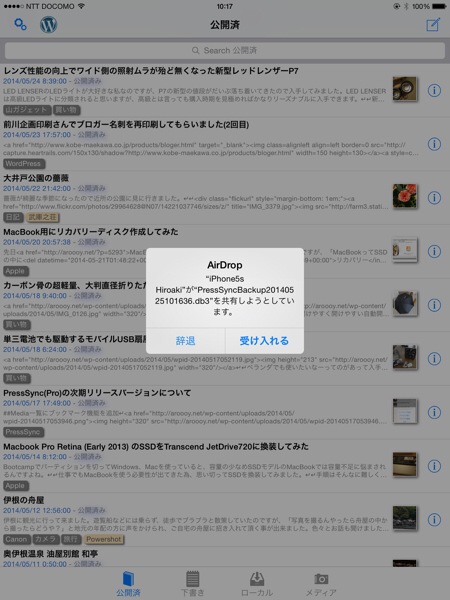
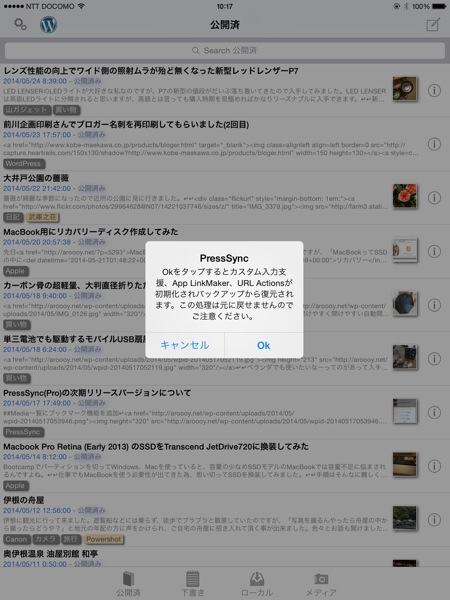










![Ledlenser(レッドレンザー) P7 Core LEDフラッシュライト 単4(AAA)4本 502180 [日本正規品] Black 小 #1](https://m.media-amazon.com/images/I/41rXDJkND5L._SL100_.jpg)
![Ledlenser(レッドレンザー) P7 Core LEDフラッシュライト 単4(AAA)4本 502180 [日本正規品] Black 小 #2](https://m.media-amazon.com/images/I/41qp09y9-EL._SL100_.jpg)
![Ledlenser(レッドレンザー) P7 Core LEDフラッシュライト 単4(AAA)4本 502180 [日本正規品] Black 小 #3](https://m.media-amazon.com/images/I/41RAs-WiskL._SL100_.jpg)
![Ledlenser(レッドレンザー) P7 Core LEDフラッシュライト 単4(AAA)4本 502180 [日本正規品] Black 小 #4](https://m.media-amazon.com/images/I/51FIuC65MQL._SL100_.jpg)
![Ledlenser(レッドレンザー) P7 Core LEDフラッシュライト 単4(AAA)4本 502180 [日本正規品] Black 小 #5](https://m.media-amazon.com/images/I/41ArjfAFWtL._SL100_.jpg)
















![Ledlenser(レッドレンザー) ベルトポーチ Core/Work/Signature用 フラッシュライト用アクセサリ 502268 [日本正規品] ブラック 小 並行輸入品にご注意ください #1](https://m.media-amazon.com/images/I/41TcmqslpcL._SL100_.jpg)
![Ledlenser(レッドレンザー) ベルトポーチ Core/Work/Signature用 フラッシュライト用アクセサリ 502268 [日本正規品] ブラック 小 並行輸入品にご注意ください #2](https://m.media-amazon.com/images/I/41sW+tQT0sL._SL100_.jpg)
![Ledlenser(レッドレンザー) ベルトポーチ Core/Work/Signature用 フラッシュライト用アクセサリ 502268 [日本正規品] ブラック 小 並行輸入品にご注意ください #3](https://m.media-amazon.com/images/I/11L5MHi7xsL._SL100_.jpg)















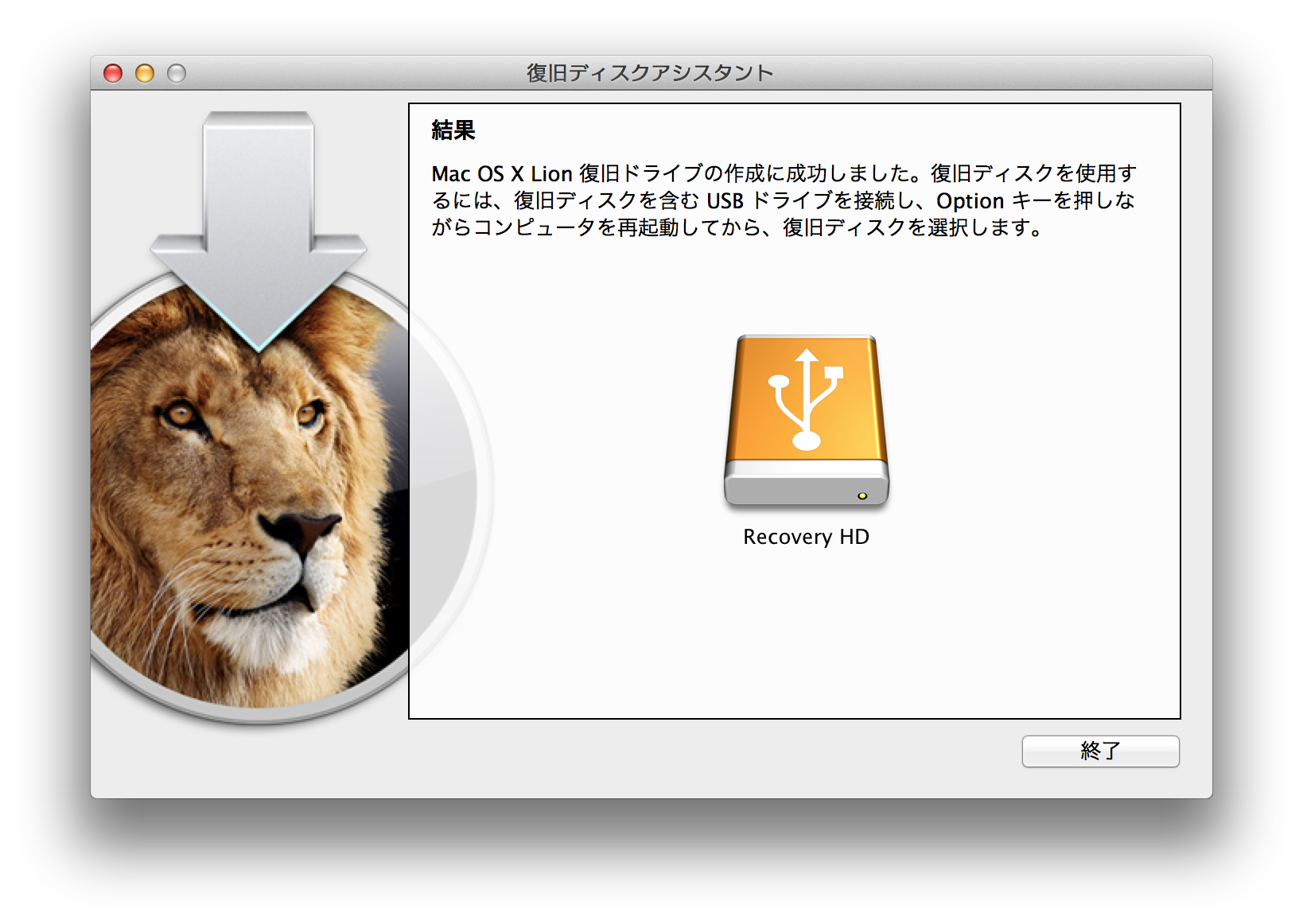
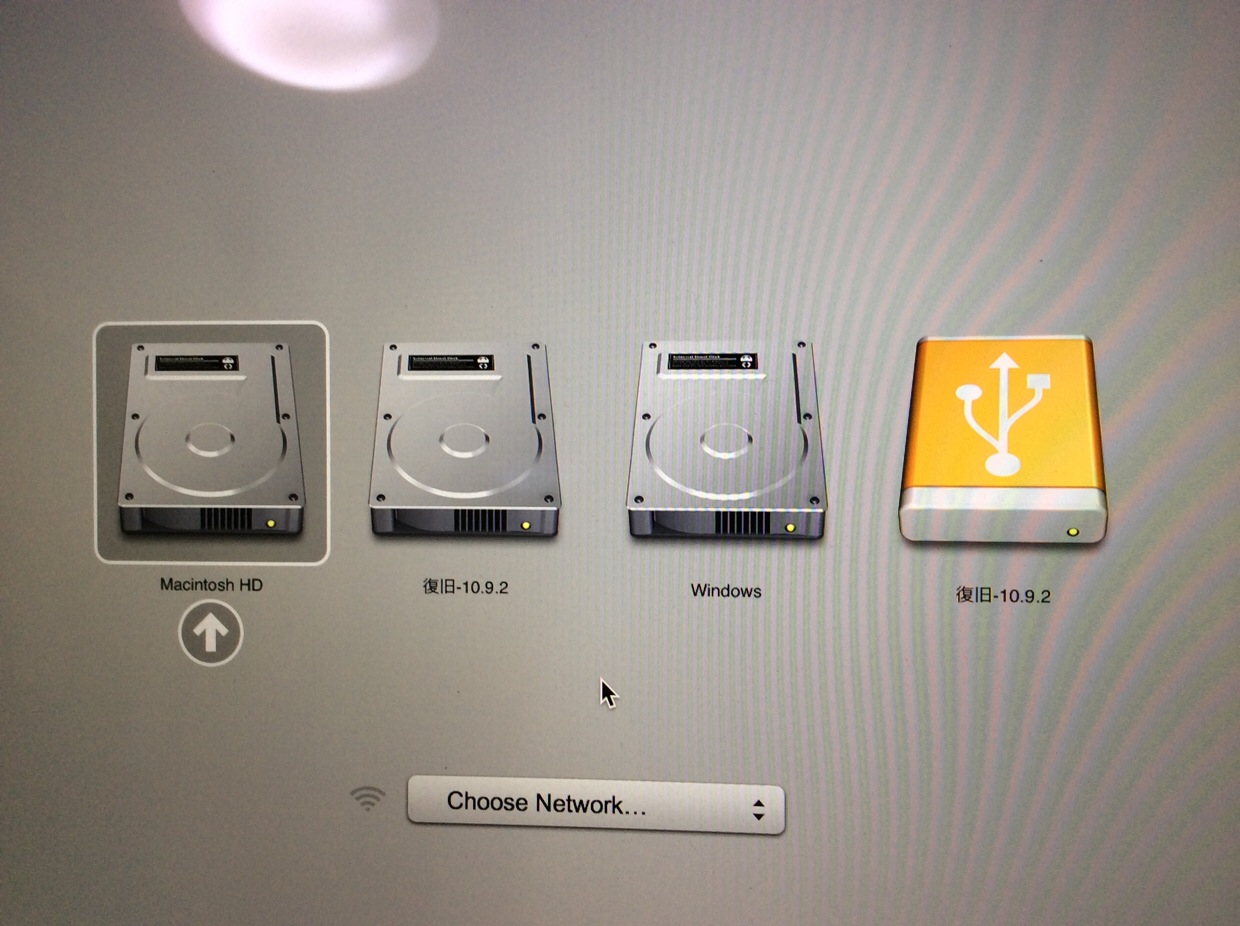
![[製品特徴] : 【家電批評 2024 スティック型 USB-A SSD 総合No.1受賞】超小型,軽量なスティック型SSD、USB Type-AとType-C機器で利用できるデュアルコネクタが特徴で10Gbpsの高速ポータブルSSDです。[iPhone15 & iPhone16 対応]※本製品は、iPhone15 Pro / iPhone Pro Max以降のiPhoneを使用したProRes録画(1080P/60fps)に対応しています。 [容量] : 128GB [サイズ] : 軽量コンパ...](https://m.media-amazon.com/images/I/31Vd3rhZsUL._SL160_.jpg)













































































![パナソニック(Panasonic)【Amazon.co.jp限定】 パナソニック エネループ スタンダードモデル [最小容量2000mAh/くり返し回数600回] 単3形 充電池 1.2V ニッケル水素 4本パック BK-3MCD/4HA #1](https://m.media-amazon.com/images/I/51a96v2TPEL._SL100_.jpg)
![パナソニック(Panasonic)【Amazon.co.jp限定】 パナソニック エネループ スタンダードモデル [最小容量2000mAh/くり返し回数600回] 単3形 充電池 1.2V ニッケル水素 4本パック BK-3MCD/4HA #2](https://m.media-amazon.com/images/I/41DTPIVjP8L._SL100_.jpg)
![パナソニック(Panasonic)【Amazon.co.jp限定】 パナソニック エネループ スタンダードモデル [最小容量2000mAh/くり返し回数600回] 単3形 充電池 1.2V ニッケル水素 4本パック BK-3MCD/4HA #3](https://m.media-amazon.com/images/I/41iZ9MoRSTL._SL100_.jpg)
![パナソニック(Panasonic)【Amazon.co.jp限定】 パナソニック エネループ スタンダードモデル [最小容量2000mAh/くり返し回数600回] 単3形 充電池 1.2V ニッケル水素 4本パック BK-3MCD/4HA #4](https://m.media-amazon.com/images/I/41v+NuJb5WL._SL100_.jpg)
![パナソニック(Panasonic)【Amazon.co.jp限定】 パナソニック エネループ スタンダードモデル [最小容量2000mAh/くり返し回数600回] 単3形 充電池 1.2V ニッケル水素 4本パック BK-3MCD/4HA #5](https://m.media-amazon.com/images/I/41wAG3IvTnL._SL100_.jpg)

![パナソニック(Panasonic) 【Amazon.co.jp限定】 パナソニック エネループ プロハイエンドモデル(大容量モデル) [最小容量2500mAh/くり返し回数150回] 単3形 充電池 4本パック eneloop pro BK-3HCD/4HA #2](https://m.media-amazon.com/images/I/41FT5+RNQcL._SL100_.jpg)
![パナソニック(Panasonic) 【Amazon.co.jp限定】 パナソニック エネループ プロハイエンドモデル(大容量モデル) [最小容量2500mAh/くり返し回数150回] 単3形 充電池 4本パック eneloop pro BK-3HCD/4HA #3](https://m.media-amazon.com/images/I/41vepD9DVwL._SL100_.jpg)
